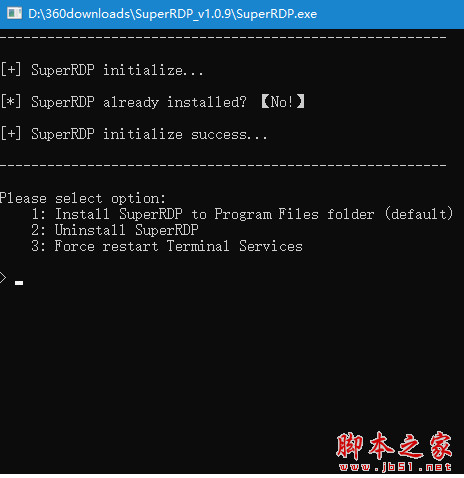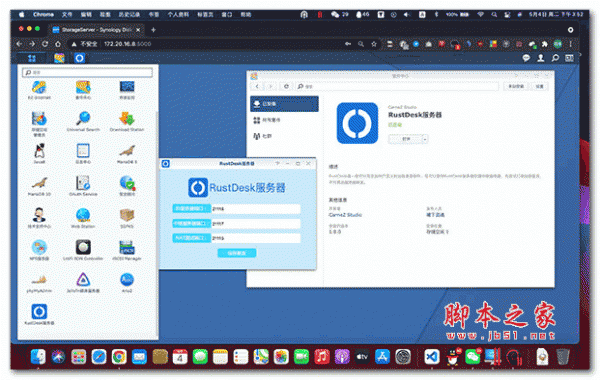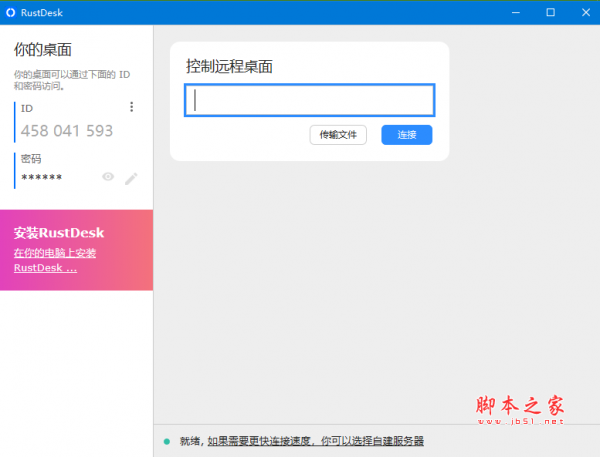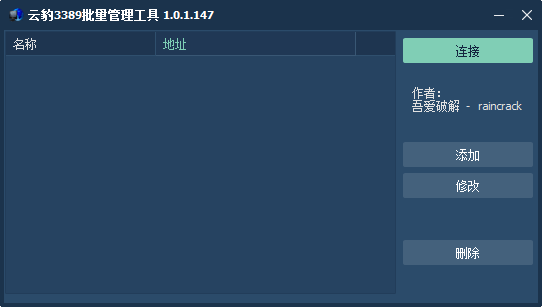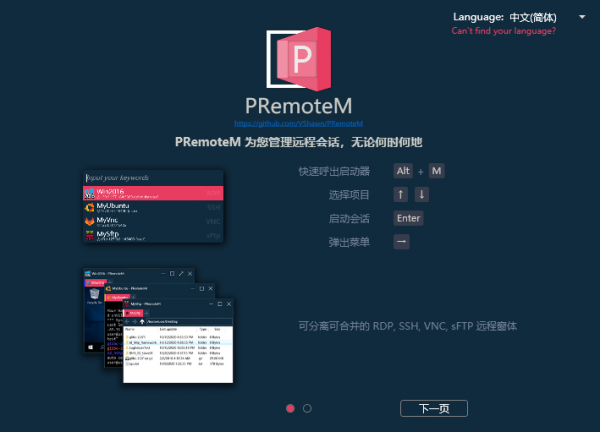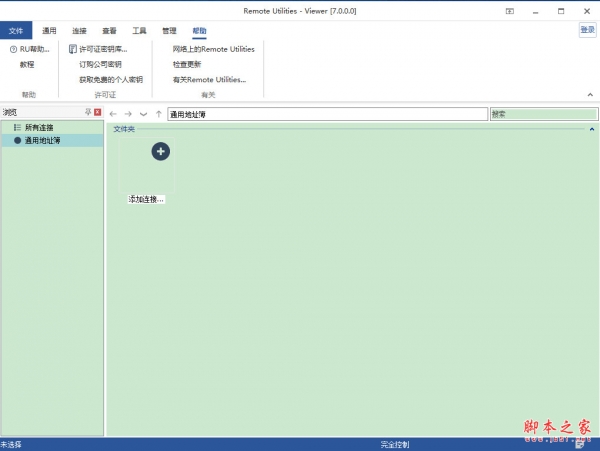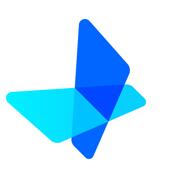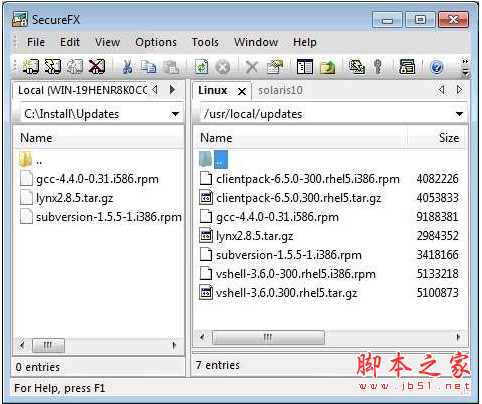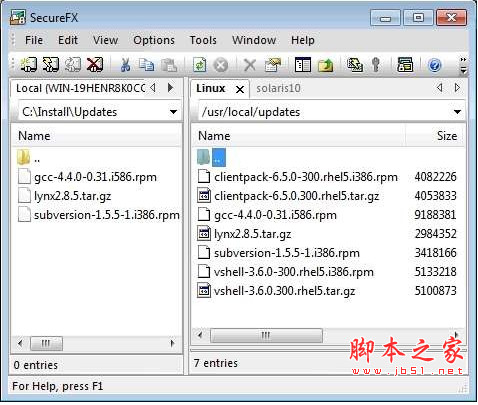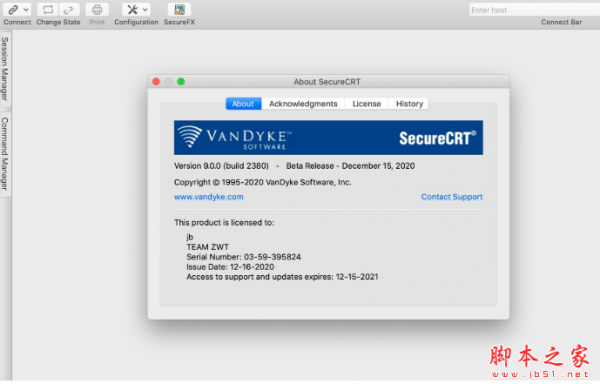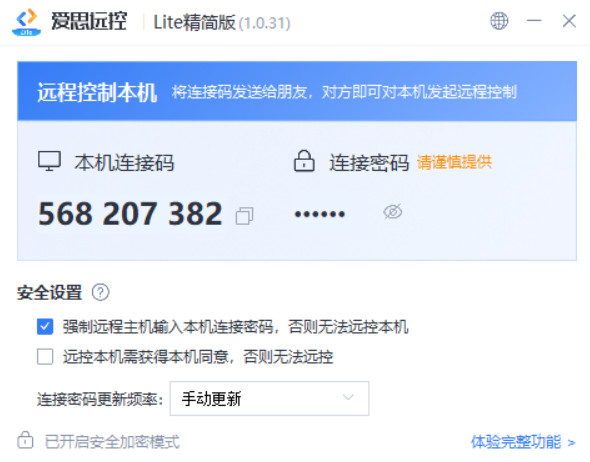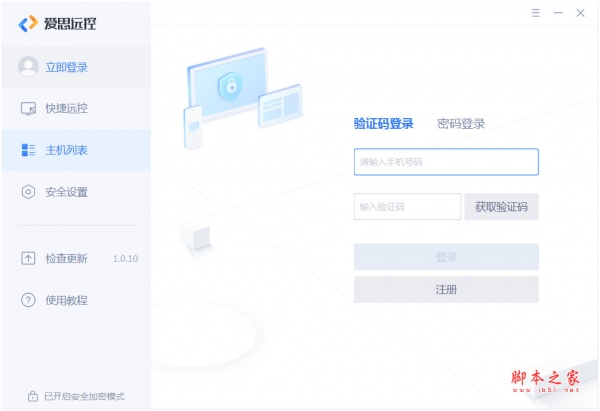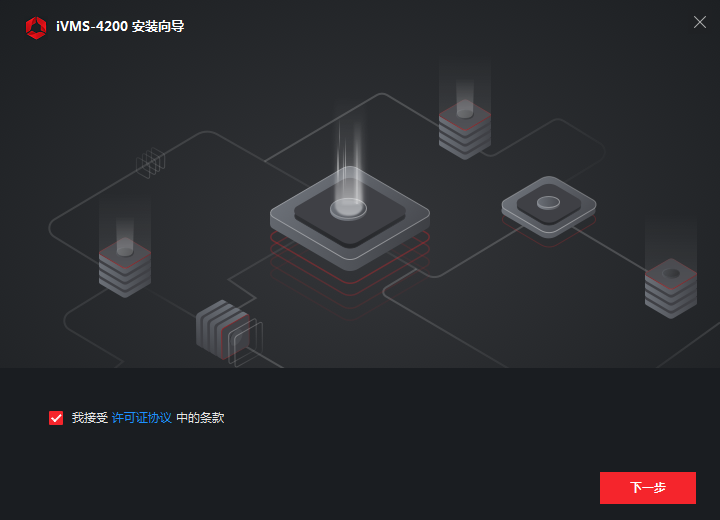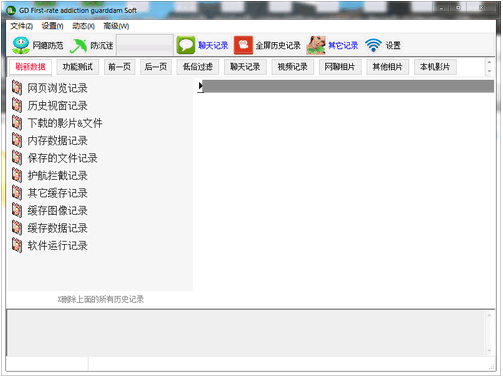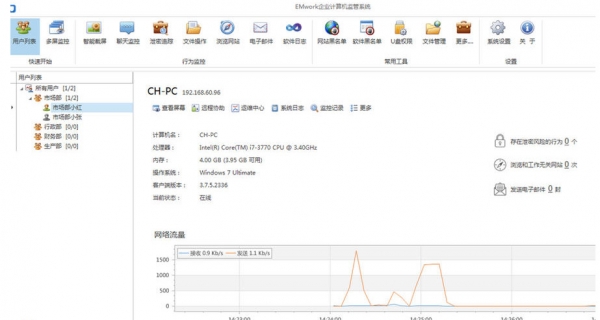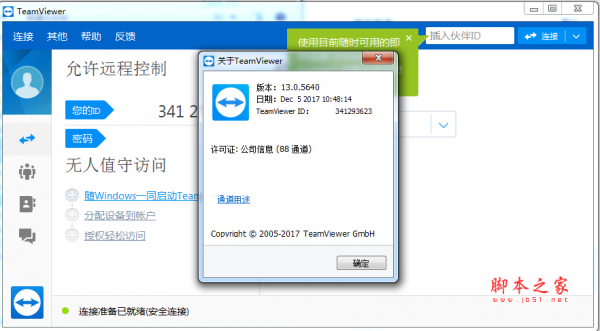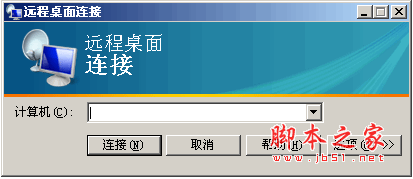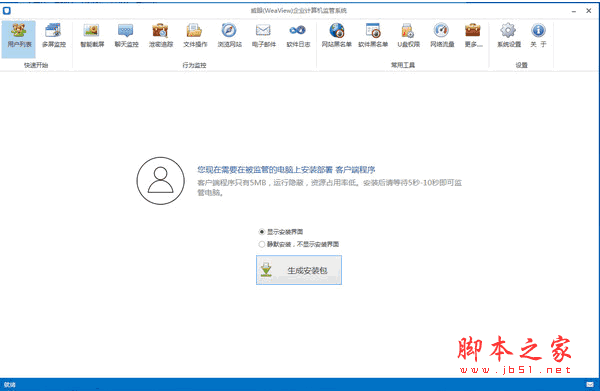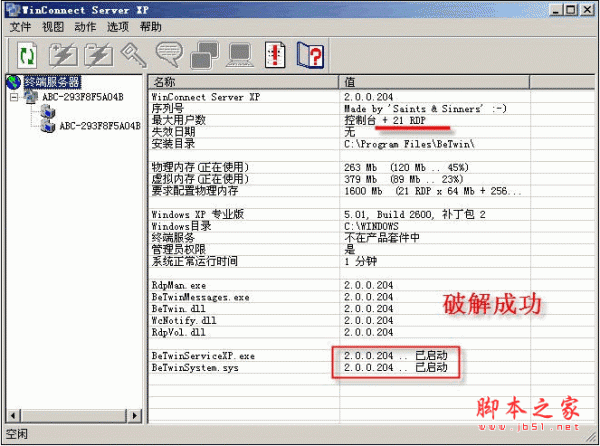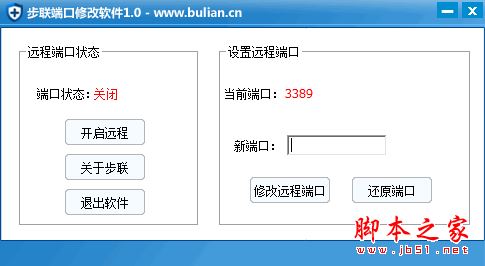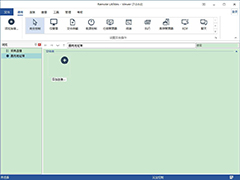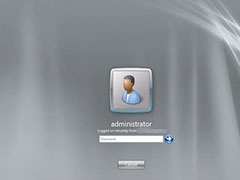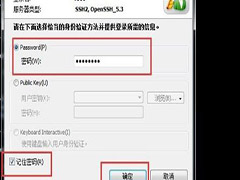详情介绍
AnyViewer(傲梅远程桌面控制工具)是一款非常简单免费且安全快速的远程桌面控制软件,可以通过AnyViewer访问你家里、办公室电脑,实现其远程操作;可以帮您远程办公、玩游戏、登录云桌面,以及远程技术支持等。 欢迎需要此款工具的朋友前来下载使用。
功能介绍
1、安全可靠
对于远程连接活动,安全性可能是用户关心的第一件事。AnyViewer 由椭圆曲线加密 (ECC) 加密保护,可防止您的数据泄露。
2、快速稳定
AnyViewer 由强大的技术团队开发,可以帮助您完成从一台计算机到另一台 PC 或多台 PC 的稳定、快速的远程连接,并具有高图像质量。
3、灵活周到
直观简洁的界面引导您轻松远程访问计算机。同时,远程桌面管理器具有灵活的连接方式、自动更新和多语言支持。
软件特色
远程办公
远程技术支持
登录云桌面
远程玩游戏
支持的操作系统
Microsoft Windows 7(所有版本,32 位和 64 位)
Microsoft Windows 8.1(所有版本,32 位和 64 位)
Microsoft Windows 10(所有版本,32 位和 64 位)
Microsoft Windows 11(所有版本, 32 位和 64 位)
Microsoft Windows Server 2012 R2(所有版本,32 位和 64 位)
Microsoft Windows Server 2016(所有版本,32 位和 64 位)
Microsoft Windows Server 2019(所有版本,32 位和 64 位)
AnyViewer可以轻松连接到远程电脑,无需对防火墙进行特殊配置。大多数情况下,只要电脑能上网,AnyViewer就可以正常使用。一般来说,当AnyViewer连接到网络时,它不会被防火墙阻止。
但在某些特殊情况下,例如在具有严格安全策略的公司中,防火墙可能会阻止所有未知的外部网络连接。在这种情况下,您需要配置防火墙以允许AnyViewer通过防火墙连接到外部网络。
以下是AnyViewer需要用到的端口:
UDP端口:30196
TCP端口:30192、30193
注意事项
远程期间2台电脑均不能关闭AnyViewer。
远程控制时,暂不支持主控端与客户端之间进行文件传输,后续版本将支持此功能。
远程桌面目前不支持快捷键Ctrl+Alt+Del,后续版本会支持。
一台客户端只能由一台主控端远程控制。当客户端被新主控端控制时,远程连接将被强制终止。后续版本将支持一个主控端同时控制多个客户端。
重新启动Windows时,远程连接将断开,您需要再次输入安全码才能重新访问远程电脑。
进入睡眠/休眠模式会导致连接断开,建议取消自动进入睡眠/休眠模式,但可以关闭显示器。
更新日志
优化了传输效率。
修复了部分环境远程连接后默认启动黑屏的问题。
增加了判断操作系统是否能够支持黑屏功能。
下载地址
人气软件
相关文章
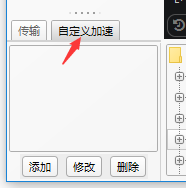 FinalShell自定义加速教程之加速Windows远程桌面
FinalShell自定义加速教程之加速Windows远程桌面FinalShell自定义加速教程-加速Windows远程桌面,支持系统自带远程,各种远程桌面软件,需要的朋友可以参考下...
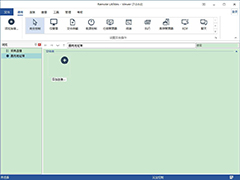 远程桌面控制软件 Remote Utilities Viewer 安装及激活图文教程
远程桌面控制软件 Remote Utilities Viewer 安装及激活图文教程Remote Utilities Viewer如何免费使用?Remote Utilities Viewer中文版是一款非常专业便捷易用的远程桌面控制程序,下文中为大家带来了Remote Utilities Viewer 安装及激活...
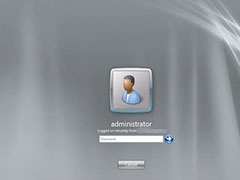 AnyDesk怎么使用 远程桌面AnyDesk使用教程
AnyDesk怎么使用 远程桌面AnyDesk使用教程AnyDesk怎么使用?有时候我们工作生活中可能会用到远程控制手段,通常情况下有使用windows自带的远程控制程序,但是使用起来比较复杂而且麻烦,这里小编推荐使用一款轻量级...
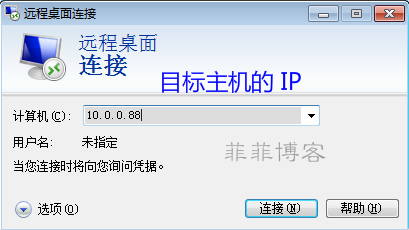 Windows 远程桌面入门到上手教程(连接远程服务器客户端)
Windows 远程桌面入门到上手教程(连接远程服务器客户端)这篇文章主要介绍了Windows 远程桌面入门到上手教程,连接远程服务器客户端专用工具,需要的朋友可以参考下...
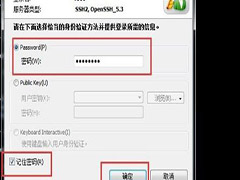 Xshell如何远程桌面连接Linux系统 Xshell远程桌面连接Linux系统操作流程
Xshell如何远程桌面连接Linux系统 Xshell远程桌面连接Linux系统操作流程Xshell如何远程桌面连接Linux系统?下文中为大家带来了Xshell远程桌面连接Linux系统操作流程。感兴趣的朋友不妨阅读下文内容,参考一下吧...
 通过软件修改Win2003默认远程桌面连接端口3389
通过软件修改Win2003默认远程桌面连接端口3389这篇文章主要介绍了通过软件修改Win2003默认远程桌面连接端口3389,需要的朋友可以参考下...
下载声明
☉ 解压密码:www.jb51.net 就是本站主域名,希望大家看清楚,[ 分享码的获取方法 ]可以参考这篇文章
☉ 推荐使用 [ 迅雷 ] 下载,使用 [ WinRAR v5 ] 以上版本解压本站软件。
☉ 如果这个软件总是不能下载的请在评论中留言,我们会尽快修复,谢谢!
☉ 下载本站资源,如果服务器暂不能下载请过一段时间重试!或者多试试几个下载地址
☉ 如果遇到什么问题,请评论留言,我们定会解决问题,谢谢大家支持!
☉ 本站提供的一些商业软件是供学习研究之用,如用于商业用途,请购买正版。
☉ 本站提供的傲梅远程桌面控制工具AnyViewer v3.4.0 官方免费版资源来源互联网,版权归该下载资源的合法拥有者所有。